Kalender mobil in der App nutzen
So nutzt Du den Kalender in der App
Von unterwegs auf den eigenen Kalender zugreifen, anstehende Veranstaltungen direkt im Blick haben und spontan Termine eintragen – all das macht Deine Selbstorganisation effizienter, verbessert Deinen Überblick und sorgt dafür, dass Du nichts Wichtiges mehr verpasst. Deswegen steht Dir der top farmplan Kalender vollumfänglich in der App zur Verfügung.
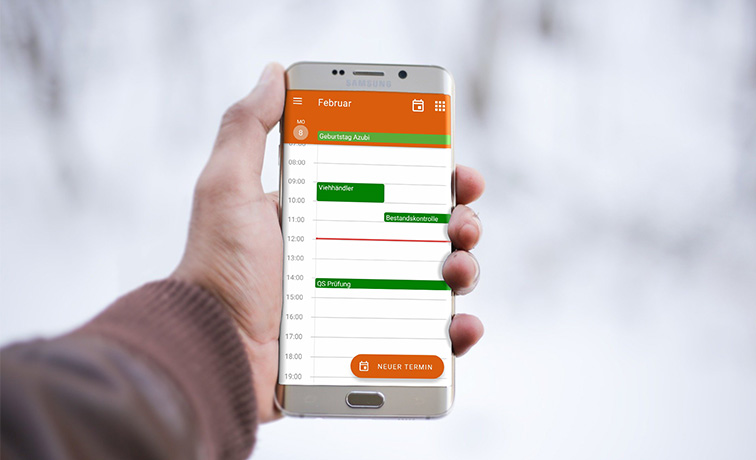
1. Darstellung anpassen
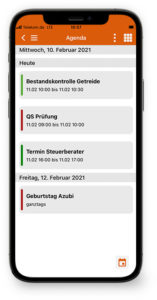 Wenn Du die linke Navigation öffnest, kannst Du dort zunächst verschiedene Einstellungen machen:
Wenn Du die linke Navigation öffnest, kannst Du dort zunächst verschiedene Einstellungen machen:
- Ansicht ändern: Passe die aktuelle Ansicht Deinen Bedürfnissen an: In der Agendaansicht siehst Du zum Beispiel nur die anstehenden Termine. Die Tages-, 3-Tages- und Monatsansicht gibt Dir hingegen eine übersichtliche Darstellung der jeweiligen Zeitspanne.
- Kalender auswählen: Unter „Meine Kalender“ kannst Du Deine verschiedenen Unterkalender ein- und ausblenden. Tipp: Um eigene Kalender anzulegen, nutze bitte den Kalender in der PC-Variante von top farmplan. Du kannst Dir zum Beispiel Kalender für unterschiedliche Betriebe oder Mitarbeiter anlegen, die dann farblich auch anders hervorgehoben werden.
2. Einen neuen Termin erstellen
Um einen neuen Termin anzulegen, klicke entweder auf das entsprechende Symbol unten rechts auf Deinem Handy oder tippe in der Tages- oder 3-Tagesansicht etwas länger auf den entsprechenden Anfangszeitraum.
- Titel: Gib als Erstes einen Namen oder Titel für Deinen Termin ein.
- Kalender: Als Nächstes kannst Du auswählen, ob der Termin in Deinem allgemeinen Kalender gespeichert werden soll oder in einem Unterkalender.
- Dauer: Lege jetzt die Dauer fest, indem Du entweder eine Start- und Endzeit definierst oder einen ganztägigen Termin einstellst.
- Wiederholung: Falls der Termin nicht einmalig, sondern regelmäßig stattfindet, kannst Du eine entsprechende Serie anlegen (z.B. der Termin findet immer am ersten Dienstag jeden Monats statt).
- Beschreibung: Trage hier optional weitergehende Details zu Deinem Termin ein.
- Organisator: Gibt es einen bestimmten Organisator? Dann trage ihn hier ein.
- Ort: Hier kannst Du z.B. die Adresse der Veranstaltung eintragen
- Kategorie: Urlaub oder Geburtstag? Hier kannst Du Deinen Termin optional zu einer Kategorie zuordnen.
3. Termindetails
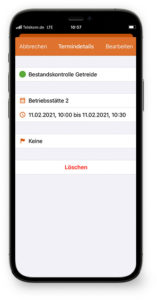 Um Dir die Details anzusehen, tippe einfach etwas länger auf den Termin. Schon werden Dir alle Informationen wie Ort oder Beschreibung angezeigt.
Um Dir die Details anzusehen, tippe einfach etwas länger auf den Termin. Schon werden Dir alle Informationen wie Ort oder Beschreibung angezeigt.
4. Termin bearbeiten oder löschen
- Ändern: Wenn Du in der Detailansicht eines Termins bist, kannst Du oben rechts auf den Stift (Android) oder auf Bearbeiten (IOS) klicken, um in den Bearbeitungsmodus zu kommen.
- Löschen: Willst Du den Termin löschen, klicke bei Android oben rechts auf die drei Punkte und dann auf „löschen“. Bei IOS findest Du den Punkt „löschen“ ganz unten in den Termindetails.

 11. Februar 2021
11. Februar 2021
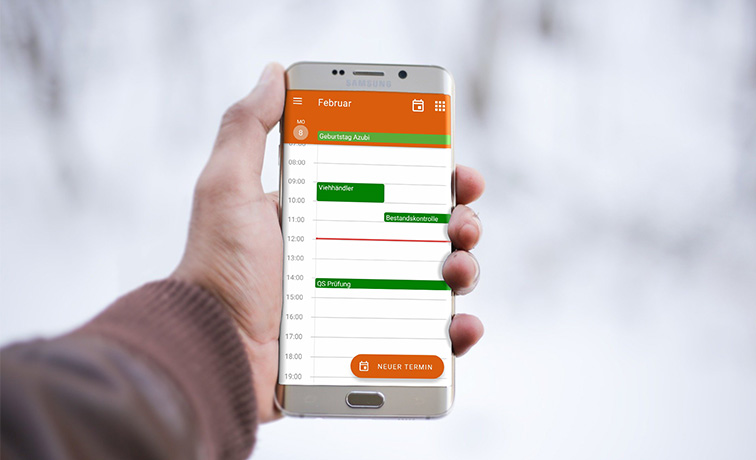
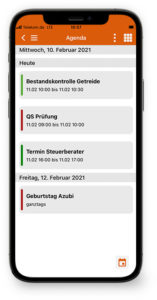 Wenn Du die linke Navigation öffnest, kannst Du dort zunächst verschiedene Einstellungen machen:
Wenn Du die linke Navigation öffnest, kannst Du dort zunächst verschiedene Einstellungen machen: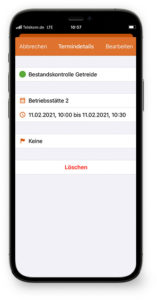 Um Dir die Details anzusehen, tippe einfach etwas länger auf den Termin. Schon werden Dir alle Informationen wie Ort oder Beschreibung angezeigt.
Um Dir die Details anzusehen, tippe einfach etwas länger auf den Termin. Schon werden Dir alle Informationen wie Ort oder Beschreibung angezeigt.